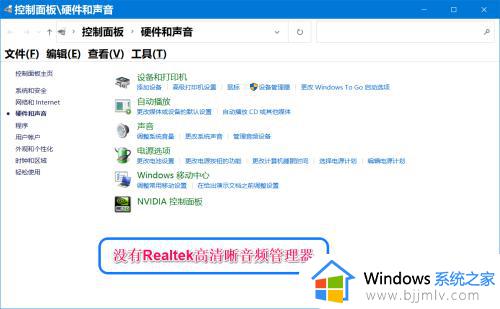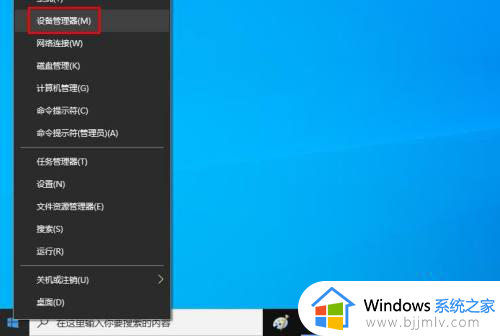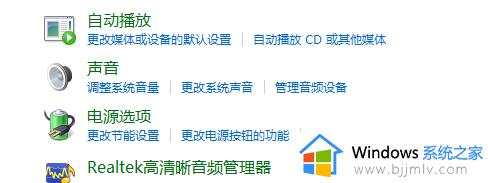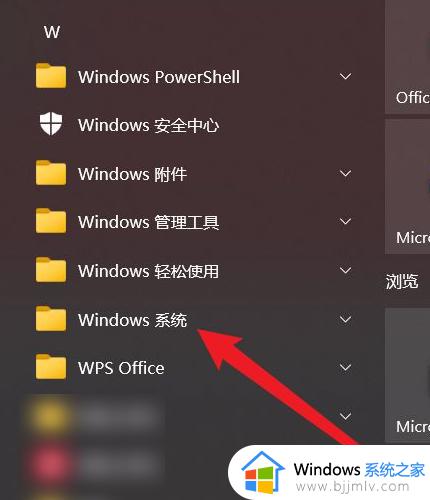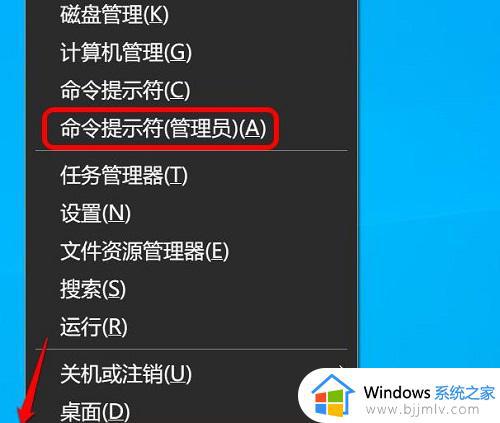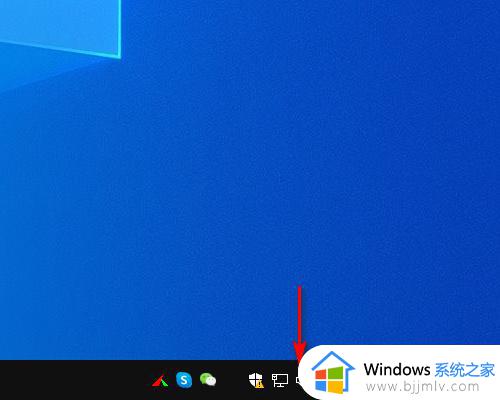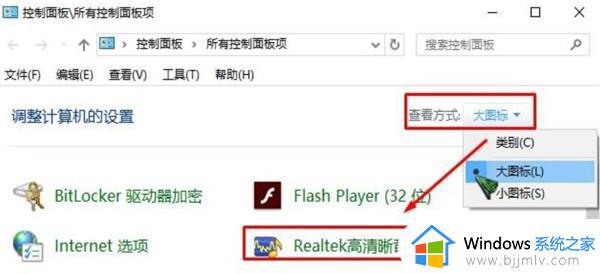win10控制面板高清晰音频管理器不显示出来如何解决
当用户在win10电脑上播放音乐的时候,为了更好的声音体验可以通过高清晰音频管理器来设置,然而当用户在打开win10系统控制面板界面是,却没有找到高清晰音频管理器功能的存在,对此应该如何解决呢?今天小编就来教大家win10控制面板高清晰音频管理器不显示出来解决方法。
具体方法:
第一步:使用DOS命令修复系统。
1、右键点击系统桌面左下角的【开始】,在开始菜单中点击【命令提示符(管理员)】;
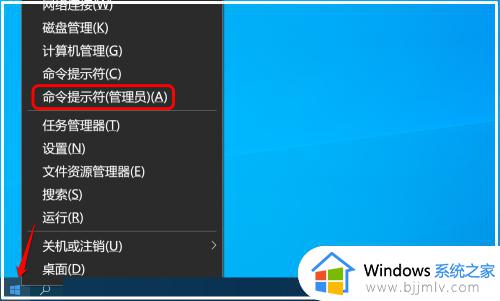
2、复制 sfc /scannow 命令到管理员命令提示符窗口中,按下键盘上的回车键,待其运行完成;
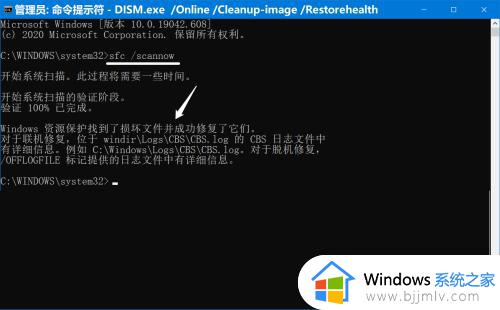
第二步:使用 DISM.exe /Online /Cleanup-image /Restorehealth 命令,把系统映像文件中与官方文件不相同的文件还原成官方系统的源文件。
如果通过第一步操作后,控制面板中还是没有Realtek高清晰音频管理器,则复制 DISM.exe /Online /Cleanup-image /Restorehealth 到管理器命令提示符窗口中,按下键盘上的回车键。待其运行完成,显示:
[==========================100.0%==========================] 还原操作已成功完成。
操作成功完成。
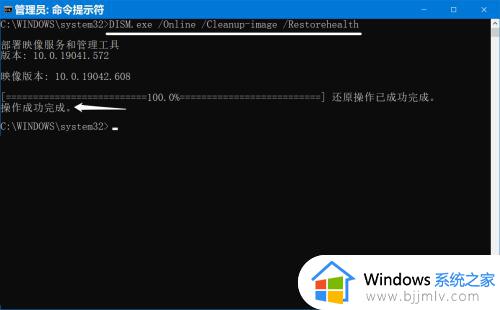
第三步:重新启动系统盘中的RtlUpd64.exe文件。
如果进行上述两步操作后,控制面板中仍未添加 Realtek高清晰音频管理器,则再按如下方法操作。
在【运行】对话框中输入:C:\Program Files\Realtek\Audio\HDA,点击确定或按下键盘上的回车键;
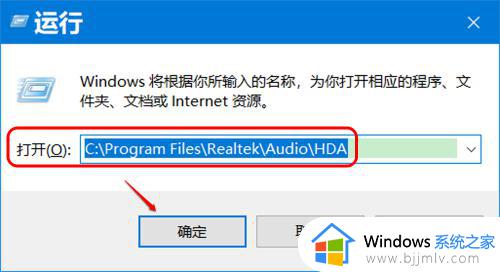
此时会打开 HDA 文件夹窗口,我们找到并左键双击 RtlUpd64.exe 文件,在弹出的 用户账户控制 对话框中点击:是,待其运行完成;
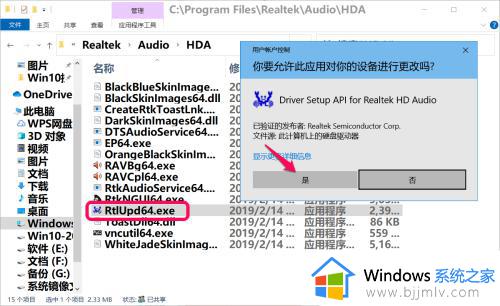
进入控制面板,我们可以看到已添加了 Realtek高清晰音频管理器。
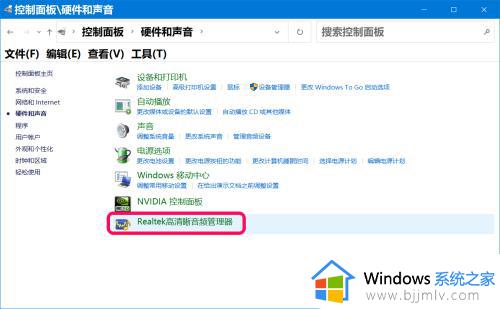
上述就是小编带来的win10控制面板高清晰音频管理器不显示出来解决方法了,有出现这种现象的小伙伴不妨根据小编的方法来解决吧,希望能够对大家有所帮助。